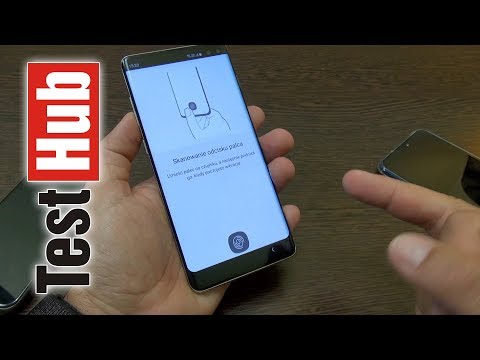
Zupełnie nowy Samsung Galaxy Note 5 i Galaxy S6 Edge Plus mają duże wyświetlacze 5,7 cala i najwyższej klasy specyfikacje, a jedną z wielu nowych funkcji jest znacznie ulepszony skaner linii papilarnych dla bezpieczeństwa. Ten krótki przewodnik wyjaśni, jak skonfigurować czujnik linii papilarnych w Galaxy Note 5 i Galaxy S6 Edge Plus.
W 2014 r. Galaxy Note 4 miał skaner linii papilarnych, ale nie był zbyt dobry ani dokładny i wymagał dziwnej metody przesuwania. Jednak nowy Galaxy Note 5 ma znacznie lepszy skaner linii papilarnych podobny do iPhone 6 lub Galaxy S6, a po nałożeniu palca na domowy przycisk wystarczy kilka milisekund, aby odblokować telefon.
Przeczytaj: Jak zresetować zamrożoną notatkę Galaxy 5
Czytnik linii papilarnych Note 5 może odblokować smartfon, dokonać bezpiecznych płatności bezprzewodowych za pomocą telefonu Samsung Pay, zalogować się do kont lub stron internetowych, a nawet zalogować się do aplikacji bankowych, takich jak Bank of America dzięki nowej aktualizacji. Tutaj wyjaśnimy, jak to wszystko skonfigurować, a nawet dodać wiele palców, jeśli użytkownicy pominęli ten krok podczas początkowej konfiguracji.

Chcąc chronić swoją nową notatkę Galaxy 5 przed złodziejami lub wścibskimi spojrzeniami, nie wspominając już tylko o zapewnieniu jej większego bezpieczeństwa, ustawimy wiele odcisków palców jako środek bezpieczeństwa. Jest to jeden z kilku kroków zalecanych i oferowanych podczas początkowej konfiguracji nowej Note 5 i S6 Edge Plus, ale wielu użytkowników, a nawet pracowników sklepów detalicznych, przeskakuje nad nią.

W rezultacie użytkownicy nie mogą korzystać z tej funkcji zabezpieczeń ekranu blokady i wszystkiego, o czym wspomnieliśmy powyżej, chyba że włączą ją i przejdą konfigurację i zakończą wszystkie kroki. Nie jest wymieniany ponownie podczas używania, chyba że go szukasz. Więc zacznijmy.
Aby skonfigurować tę funkcję po raz pierwszy lub dodać więcej odcisków palców, wykonaj czynności opisane poniżej.
Instrukcje
- Krok 1: Otwórz aplikację Ustawienia i dotknij „Blokuj ekran i zabezpieczenia” w kolumnie Osobiste.
- Krok 2: Wybierz opcję „Odciski palców”, która znajduje się w połowie ekranu.
- Krok 3: Użytkownicy zostaną poproszeni o zeskanowanie odcisku palca i włączenie tej metody blokady ekranu. Osoby, które już zarejestrowały odcisk palca, będą musiały wybrać „+ Dodaj odcisk palca” i postępować zgodnie z instrukcjami wyświetlanymi na ekranie.
Oto praktyczne wideo pokazujące użytkownikom, jak skonfigurować, włączyć i dodać dodatkowe odciski palców dla bezpieczeństwa na Galaxy Note 5.
Galaxy Note 5 podpowie właścicielom, aby położyli palec na przycisku home, a następnie podnieśli go i zrobili to w kółko i pod różnymi kątami, aby uzyskać 100% dokładny odczyt. Zrób to wiele razy po wibracji, aż zakończy się i zmieni kolor na zielony. Najlepiej jest używać końcówki, pełnego czytnika linii papilarnych, obracać się na boki i robić to jedną ręką, lub jakikolwiek inny potencjalny kąt, który użytkownicy będą próbować podczas obsługi smartfona. Zapewnia to najlepszy możliwy odczyt, umożliwiając dokładne i szybkie logowanie za pomocą linii papilarnych. Nie zapomnij zrobić tego ponownie dla drugiego lub nawet trzeciego palca.

- Krok 4: Wprowadź hasło zapasowe, które będzie używane, gdy odcisk palca nie będzie czytelny. Samsung wymaga sześciu znaków, zawierających co najmniej jedną literę i jeden numer.
Samsung zaoferuje również użytkownikom możliwość wprowadzenia „hasła zapasowego”, które gorąco polecamy. Jest to dodatkowa opcja i będzie pomocna, jeśli palce są mokre lub brudne lub jeśli coś się stanie z czytnikiem linii papilarnych po latach użytkowania.
Galaxy Note 5 może przechowywać do czterech różnych odcisków palców, wykonałem kciuk i palec wskazujący na każdej ręce, ale usunąłem jeden i dodałem kciuk do mojej córki.
W ustawieniach odcisków palców właściciele menu mogą również włączyć kilka dodatkowych opcji tej funkcji. Logowanie przez Internet, aby zalogować się na stronach internetowych jednym dotknięciem palca, zweryfikować i zalogować się do konta Samsung, a nawet korzystać z Samsung Pay, który jest w ograniczonej wersji beta i ma zostać uruchomiony jeszcze w tym miesiącu.
Warto również zauważyć, że wiele aplikacji innych firm dodało obsługę technologii odcisków palców w celu łatwego logowania. Kilka popularnych to PayPal, Bank of America, LastPass i inne. Postępuj zgodnie z powyższymi krokami i ciesz się łatwiejszą, bezpieczniejszą, bardziej komfortową grą Galaxy Note 5 i Galaxy S6 Edge Pus.


